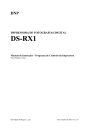
advertisement
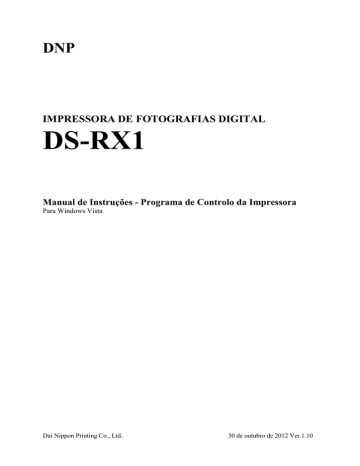
DNP
IMPRESSORA DE FOTOGRAFIAS DIGITAL
DS-RX1
Manual de Instruções - Programa de Controlo da Impressora
Para Windows Vista
Dai Nippon Printing Co., Ltd. 30 de outubro de 2012 Ver.1.10
● Precauções de segurança
Leia atentamente o Manual do Utilizador da impressora antes da utilização e siga as instruções.
Note que o teor das instruções de utilização e das precauções de segurança corresponde às normas de segurança em vigor no momento da elaboração do Manual do Utilizador.
● Modificações
Por motivos de segurança não efetue modificações às impressoras DS-RX1 ou aos conteúdos dos programas de controlo e ao CD da impressora DS-RX1.
●
Direitos de Autor
Os direitos de autor, marcas registadas ou quaisquer outros direitos de propriedade intelectual relativos aos documentos, programas ou outros itens fornecidos juntamente com este produto pertencem à Dai Nippon Printing Co., Ltd. ou aos respetivos titulares dos direitos. Com exceção dos casos previstos pela lei aplicável, estes não podem ser copiados ou utilizados sem autorização da Dai Nippon Printing Co., Ltd.
Microsoft e Windows são marcas comerciais registadas da Microsoft Corporation válidas nos
EUA e noutros países. LEADTOOLS Direitos de Autor (C) 2008 LEAD Technologies, Inc.
O perfil ICC é preparado utilizando a tecnologia X-Rite.
Dai Nippon Printing Co., Ltd.
Conteúdos
Capítulo 1 - Instalação
_________________________________________________
1
1.1 Conexão da Impressora e do computador Anfitrião
__________________________
1
1.2 Assistente "Found New Hardware" (Novo Hardware Encontrado)
_____________
1
1.3 Instalação a partir do Assistente "Add Printer" (Adicionar uma Impressora
) ____
6
Capítulo 2 - Propriedades
____________________________________________
12
2.1 Abrir as Propriedades da Impressora
____________________________________
12
2.2 Explicação das Funções de Configuração da Impressão
____________________
15
2.2.1 Layout (Disposição da página) __________________________________________ 15
2.2.2 Advanced Options (Opções Avançadas) __________________________________ 16
2.2.3 Paper/Quality (Papel/Qualidade) ________________________________________ 21
2.2.4 Option (Opções) _____________________________________________________ 21
2.2.5 Color Adjustment (Ajuste da cor) _______________________________________ 22
2.3 Valores predefinidos para várias definições
_______________________________
23
2.4 Color Management (Gestão da cor)
______________________________________
23
2.5 Tamanho de Impressão
________________________________________________
25
2.6 Sentido de Impressão
__________________________________________________
25
Capítulo 3 - Atualizar o Programa de Controlo
____________________
27
Capítulo 4 - Eliminar o Programa de Controlo
____________________
32
Dai Nippon Printing Co., Ltd.
[Programa de controlo da impressora
Capítulo 1
1.1 - Conexão da Impressora e do
Ligue a DS-RX1 e conecte a impressora e o anfitrião utilizando o cabo USB.
* Se necessário, consulte o manual da impressora DS
Nota) Não insira o CD anexo nesta altura.
De modo a instalar o programa de controlo, i explicações que se seguem são fornecidas com base no pressuposto da utilização de direitos de administrador.
De seguida, se o Assistente [Found New Hardware] (Novo Hardware Encontrado) iniciar, proceda à instalação utilizando o procedimento apresentado em [1.2
Hardware Encontrado). Se o Assistente [Found New Hardware] (Novo Hardware Encontrado) não iniciar, proceda à instalação de acordo com o ponto [1.3
Printer" (Adicionar uma Impressora)].
1.2 - Assistente "Found New Hardware" (Novo Hardware Encontrado)
Quando o Assistente [Found New Hardware] (Novo Hardware Encontrado) começar a executar, clique em “Locate and install driver software (recommended)”.
Fig 1.1 - Assistente "Found New Hardware" (Novo Hardware Encontrado)
Nota) Para controlo da conta de utilizador, será solicitada a confirmação de “Windows needs your permission to continue” (O Windows necessita da sua permissão p
“Continue” (Continuar).
[Programa de controlo da impressora
Se surgir a mensagem “Insert the disc that came with your Dai Nippon Printing DS que acompanha a Impressora Dai Nippon DS options” (Não tenho um CD. Mostrar
Se surgir a mensagem “Windows couldn’t find driver software for your device” (O Windows não conseguiu encontrar software de controlo para o seu dispositivo), clique em “Browse my driver software (advanced)” (Procurar software de controlo no meu computador (avançado).
Fig 1.3 - "Windows couldn't find driver software for your device" (O Windows não conseguiu encontrar software de controlo para o seu dispositivo)
Insira aqui o CD anexo.
Se surgir a mensagem “Browse for driver software on your computer” (Procurar software de controlo no seu computador), clique no botão “Browse” (Procurar), designe a localização do CD de Instalação e
Se surgir a janela de confirmação de Segurança do Windows, clique em “Install this driver software anyway”.
3
[Programa de controlo da impressora
O software de controlo será instalado.
Quando surgir a mensagem “The software for this device has been successfully installed” (O software para este dispositivo foi instalado com sucesso), clique no botão “Close” (Fechar) e termine o
Assistente.
Fig 1.6
Clique em “Start” (Iniciar), de seguida em “Control Panel” (Painel de Controlo) e abra o painel de controlo. Clique em “Printer” (Impressora) no painel de controlo.
Fig 1.8 - "Printers" (Impressoras)
Quando a instalação do programa de controlo da impressora estiver concluída, certifique-se de reiniciar o computador.
5
[Programa de controlo da impressora
1.3 - Instalação a partir do Assistente "Add
Impressora)
Clique em “Start” (Iniciar), de seguida em “Control Panel” (Painel de Controlo) e abra o painel de controlo. Clique em “Printer” (Impressora) no painel de controlo.
Clique em “Add a Printer” (Adicionar uma Impressora) na barra de menus na parte superior da janela
“Printer” (Impressora).
Fig 1.10
[Programa de controlo da impressora
Quando surge a janela “Choose a local or network printer” (Escolher uma impressora local ou de rede), clique em “Add a local printer” (Adicionar um impressora local).
Fig 1.11 - Janela "Choose a local or network printer" (Escolher uma impressora local ou de rede)
Quando surgir a janela “Choose a printer port” (Escolher uma porta para a impressora), selecione “Use an existing port:” (Utilizar uma porta existente) e selecione a porta USB a que a impressora está ligada
(por exemplo, “USB001”) a partir da lista pendente e, de seguida, clique no botão “Next” (Seguinte).
Fig 1.12 - Janela "Choose a printer port" (Esco
[Programa de controlo da impressora
Quando surgir a janela “Install the printer driver” (Instalar o programa de controlo da impressora), clique no botão “Have Disk…”.
Fig 1.13 - Janela "Install the printer driver" (Instalar o programa de controlo da impre
Quando surgir a janela “Install From Disk” (Instalar a partir do CD), use “Browse...” para designar a localização do CD de instalação e clique no botão “OK”.
Fig 1.14 - Janela "Install From Disk" (Instalar a partir do CD)
RX1 (Instalar o programa de controlo da impressora) gir a janela “Type a printer name”, pode definir o nome da impressora. Além disso, para a definir como a impressora predefinida, coloque um visto na caixa de seleção de “Set as the default printer name" (Introduzir o nome da impressora)
9
[Programa de controlo da impressora
Nota) A instalação irá iniciar mas o Controlo de Conta de Utilizador solicitará confirmação por meio da mensagem “Install this driver software anyway”. Clique em “Continue” (Continuar).
Quando surgir a janela de Segurança do Windows, clique em “Install this driver software anyway”.
Fig 1.17 - Janela de Confirmação de Segurança do Windows
Quando surgir a mensagem “The software for this device has been successfully installed” (O software para este dispositivo foi instalado com sucesso), clique em “Finish” (Concluir).
Fig 1.18 - O programa de controlo da DS
[Programa de controlo da impressora
Verifique se a impressora DS-RX1 é apresentada na janela "Printer" (Impressoras).
Agora, a instalação do programa d
Fig 1.19
Quando a instalação do programa de controlo da impressora estiver concluída, certifique reiniciar o computador.
[Programa de controlo da impressora DS-RX1] Manual de Instruções para Windows Vista
Capítulo 2 - Propriedades
Utilizando as propriedades do Programa de Controlo da DS-RX1 é possível alterar várias definições da impressora. Antes de colocar em funcionamento, certifique-se de que conhece corretamente os conteúdos. Para a utilização é necessário iniciar sessão com direitos de administrador. Dependendo da aplicação utilizada, é necessária a configuração das definições da impressora a partir da aplicação.
2.1 - Abrir as Propriedades da Impressora
1. Clique em "Start" (Iniciar) => "Control Panel" (Painel de Controlo) => abra o painel de controlo
2. No painel de controlo, clique em "Printer" (Impressora) =>abra a janela "Printer" (Impressora).
12 Dai Nippon Printing Co., Ltd.
[Programa de controlo da impressora
3. Clique com o botão direito do rato sobre o ícone da DS em "Properties" (Propriedades) => abra
4. Irá surgir a janela "Properties" (Propriedades) da DS
[Programa de controlo da impressora
A partir da janela "Properties" (Propriedades), clicando em "Printing Preferences" é possível alterar várias definições de impressão.
Separador "Layout" (Disposição da página)
Orientation (Orientação)
Define a orientação da impressão como "Landscape" (Paisagem) ou "Portrait" (Retrato).
Ex.: Ordem de impressão
Normal
N.º 1 N.º 2 N.º 3
Inversa
Ex.: Tamanho fracional
4 (1/4 do tamanho)
15
Options" (Opções Avançadas).
Separador "Advanced Options" do papel)
Print Quality (Qualidade de
Impressão)
300 x 300 dpi
300 x 600 dpi
600x600 dpi).
600 x 600 dpi
Método ICM
Método ICM
ICM Disabled (ICM desativada)
ICM Handled by Host
System (ICM gerida pelo
Sistema anfitrião)
ICM Handled by Printer
(ICM gerida pela impressora)
ICM Intent
a impressora.)
Fig 2.2.2.1 - Definições Avançadas
Função
Função
16 Dai Nippon Printing Co., Ltd.
[Programa de controlo da impressora DS-RX1] Manual de Instruções para Windows Vista
Advanced Printing Features (Funcionalidades de Impressão Avançadas)
Deve estar sempre definido para “Enabled”. Não utilize noutras definições.
Pages per Sheet Layout (Disposição de Páginas por folha)
Quando "Pages per Sheet" (Páginas por folha) é definido para várias páginas por folha, o sentido de disposição de uma imagem tem de ser especificado.
Border (Margem)
Síncrona com a opção de margem nas opções de papel.
Overcoat Finish (Acabamento final)
O acabamento final para a superfície impressa pode ser selecionado por entre os dois tipos seguintes.
Overcoat Finish
(Acabamento final)
Glossy
Mate
Função
Termina a impressão com um acabamento brilhante.
Termina a impressão com um acabamento mate (não brilhante).
Print Re-try
Define se, caso ocorra um erro na impressora, os dados de impressão na memória da impressora são impressos após recuperação do erro ou não são impressos.
Print Re-try
Disable
Enable
Função
Os dados para impressão que se encontram na memória da impressora são limpos em caso de erro da impressora.
Após a recuperação de um erro, os dados de imagem apagados têm de ser reenviados.
Quando utilizar uma aplicação que possua uma função de recuperação de erros, selecione esta opção.
Os dados para impressão que se encontram na memória da impressora são mantidos em caso de erro da impressora. Após a recuperação de um erro, o processo de impressão é retomado com os dados guardados.
Contudo, se a alimentação elétrica for desligada, os dados não serão guardados.
De acordo com o teor do erro da impressora, a alimentação da impressora tem de ser novamente ligada em caso de recuperação de erro. Neste caso, não depende de uma configuração do Print Re-try e os dados de impressão que se encontram na memória da impressora são eliminados. O funcionamento por definição de "Print Re-try" em cada erro é apresentado abaixo.
Teor de um erro
Definição "Print Re-try" é
“Disable”
Definição "Print Re-try" é “Enable”
Paper End (Papel acabou)
Ribbon End (Fita acabou)
Cover Open (Tampa aberta)
Paper Jam (papel encravado) (*1)
Ribbon Error (Erro da fita) (*1)
Reenvie os dados de imagens não impressas após a recuperação do erro.
O processo de impressão é retomado utilizando dados que se encontram atualmente na memória da impressora após recuperação do erro.
Quando é efetuada a operação de inicialização do papel, é impresso após esta operação.
Paper Definition Error
(Erro de definição do papel)
Data Error (Erro de Para recuperação de erros é Para recuperação de erros é
17 Dai Nippon Printing Co., Ltd.
[Programa de controlo da impressora DS-RX1] Manual de Instruções para Windows Vista dados)
Head Position Error
(Erro de Posição da
Cabeça)
Power Supply Fan Stop
(Paragem da ventoinha da fonte de alimentação)
Cutter Error (Erro do xato)
Head Voltage Error
(Erro de Tensão da
Cabeça)
Abnormal Head Temp.
(Temp. Anormal da
Cabeça) necessário que a alimentação elétrica da impressora seja desligada. Assim, os dados de impressão na memória da impressora são limpos quando desligar a alimentação da impressora, independentemente da configuração da função "Print
Re-try".
Reenvie os dados de imagens não impressas após a reiniciação da impressora. necessário que a alimentação elétrica da impressora seja desligada. Assim, os dados de impressão na memória da impressora são limpos quando desligar a alimentação da impressora, mesmo que a função
"Print Re-try" esteja definida para
"Enable".
Reenvie os dados de imagens não impressas após a reiniciação da impressora.
Abnormal Media Temp.
(Temp. Anormal do
Meio)
Ribbon Tension Error
(Erro de Tensão do
Friso)
RFID Module Error
(Erro do Módulo RFID)
System Error (Erro do sistema)
*1: Depois de uma paragem devido a erro de papel ou de friso deve proceder à eliminação da causa de erro de acordo com o manual do utilizador da impressora.
2inch cut
(Corte de 5 cm) (Dependendo da versão de firmware da impressora utilizado, “Disable” pode ser a única opção.)
No caso do tamanho de papel (Paper size) específico, define se corta 5 cm em duas ou mais folhas.
Função 2inch cut (Corte de 5 cm)
Disable
Enable
Corta no tamanho normal.
Com 5 cm de comprimento, no caso de tamanho (6x4) e PR(4x6), corta em duas folhas, e, no caso de tamanho (6x8), corte em quatro folhas.
18 Dai Nippon Printing Co., Ltd.
Designação do "Layout"
Definição de papel do programa de controlo
(layout)
(6x4) x 2
RX1 utiliza um meio de tamanho 6x8, é possível um layout com 2 imagens. ressora é possível um layout com várias
Tamanho da imagem, largura x altura (mm)
6x8
PR (4x6) x 2
(156,1 x 105,0) x 2
(105,0 x 156,1) x 2
(105,0 x 156,1) x 2
(156,1 x 105,0) x 2
2,54
6x8
2. O tamanho do papel do programa de controlo da impressora está definido para um dos tamanhos acima.
Nota) Uma vez que o layout com várias imagens ocorre dependendo de cada um dos trabalhos, este funciona quando existem várias imagens para 1 trabalho. Se pretender imprimir a mesma imagem, a imprimir. A impressora imprime 2 mesmo tamanho folha sai
19
[Programa de controlo da impressora
<Exemplo de Utilização da Aplicação>
Este é um exemplo utilizando o Windows Explorer
Passo 1. Selecione 2 ou mais imagens=>Clique em “Print” (Imprimir).
Passo 2. Selecione “Fit picture to
(Ajustar a imagem à moldura) e clique em
“Options” (Opções).
Passo 3. Clique em “Printer Properties”
(Propriedades da Impressora).
Passo 4. No menu pendente “Orientation”
(Orientação), selecione “Portrait” (Retrato).
Paper/Quality (Papel/Qualidade)
and white).
2.2.4
Option (Opções)
papel
Border (Margem)
Definições Avançadas.
Sharpness (Nitidez)
21
[Programa de controlo da impressora
Color Adjustment (Ajuste da Cor)
None (Nenhum)
Sincronizado com "ICM Method" (Método ICM) em Definições Avançadas. Selecionar este item desati a ICM e o separador "Color Adjustment" e a gestão da cor não ocorre a partir do programa de controlo.
Handled by Driver
Selecionar este item desativa o ICM e 2.2.5 apresentados os valores de regulação
ICM
Sincronizada com "ICM Method" (Método ICM) em Definições Avançadas (ICM Handled by Host
System). Selecionar este item ativa a gestão de cor a partir do programa de controlo.
ICM & Driver
Se selecionar isto, a ICM (gestão de cor) e o Color Adjustment (Ajuste da Cor) serão ativados.
"About" (Acerca de)
Apresenta a versão do programa de controlo.
2.2.5 - Color Adjustment (Ajuste da cor)
Se selecionar a opção "Handled by Driver" em da cor no separador "Color Adjustment" (Ajuste da cor) refletem
Fig 2.2.5 - Separador "Color Adjustment" (Ajuste da cor)
Os intervalos de definição no separador "Color Adjustment" (Ajuste da cor) são os segu
Item de regulação
Gamma
Valor de regulação
-100(escuro) ~ 100(claro) (0 significa sem regulação; Gamma 2,0 ~ 0,5)
Brightness
Contrast (Contraste)
Chroma
Regula a densidade dos realces na imagem. Quanto maior for o valor gamma, mais brilhantes são os realces.
Caixa de seleção
ON: Coloca o RGB ao mesmo valor
OFF: Coloca o RGB em valores diferentes
-100(escuro) ~ 100(claro) (0 significa sem regulação)
Regula o brilho da imagem. Quanto mais elevado for o valor, maior será o brilho geral da imagem.
Caixa de
ON: Coloca o RGB ao mesmo valor
OFF: Coloca o RGB em valores diferentes
-100(fraco) ~ 100(intenso) (0 significa sem regulação)
Regula o contraste da imagem. Quanto mais elevado for o valor, maior será o contraste
Caixa de seleção sincronizada
ON: Coloca o RGB ao mesmo valor
OFF: Coloca o RGB em valores diferentes
-100(fraco) ~ 100(intenso) (0 significa sem regulação)
Regula a saturação de cores da imagem.
[Programa de controlo da impressora DS-RX1] Manual de Instruções para Windows Vista
2.3
Valores predefinidos para várias definições
Os valores predefinidos para cada opção (no momento da instalação) são apresentados abaixo. Se o programa de controlo da impressora não funcionar corretamente após alterar as opções, reponha as predefinições,
Nota) De acordo com o Service Pack e o ambiente de SO utilizado, o valor predefinido no momento da instalação pode diferir do da tabela seguinte.
Separador Opções
Layout
Orientation (Orientação)
Page Order (Ordem das páginas)
Pages per Sheet (Páginas por folha)
Predefinição
Portrait (Retrato)
Front to Back
(Normal)
1
Paper/Quality
(Papel/Qualidade)
Color (A cores) Color (A cores)
Opcional
Color (A cores)
Ajuste
Border (Margem)
Sharpness (Nitidez)
Color Adjustment (Ajuste da Cor)
Gamma
Brightness
Contrast (Contraste)
Chroma
Papel/Impressão
Paper Size (Tamanho do papel)
Copy Count (Número de Cópias)
Print Quality (Qualidade de
Impressão)
Disable
0 (Predefinição)
ICM
0
0
0
0
(6X4)
1
300 x 300 dpi
Grafismo
Image Color
Management
Método ICM
ICM Handled by
Host System
(ICM gerida pelo
Sistema anfitrião)
Pictures
"Advanced"
(Clique no botão
[Advanced] do separador
"Layout")
ICM Intent
Advanced Printing Features
(Funcionalidades de Impressão
Avançadas)
Pages per Sheet Layout (Disposição de Páginas por folha)
Documento
Opcional
Funcionalidades da Impressora
Tabela 2.3 - Valores de Impressão Predefinidos
2.4
Color Management (Gestão da Cor)
Border (Margem)
Overcoat Finish
(Acabamento final)
Print Re-try
2inch cut (Corte de 5 cm)
Enable
Right then Down
(Direita e depois para baixo)
Disable
Glossy
Disable
Disable
23 Dai Nippon Printing Co., Ltd.
[Programa de controlo da impressora
Em [Color Management], isto designa o perfil de cor. A predefinição na instalação associa [RX1.icc].
Passo 1. Clique no separador “Color Management”
(Gestão da Cor) em “Printer
Properties” (Propriedades da Impressora) e clique no botão “Color Management”.
[Programa de controlo da impressora DS-RX1] Manual de Instruções para Windows Vista
2.5
Tamanho de Impressão
Dependendo do tamanho de papel designado no programa de controlo, o tamanho da imagem e o número de pixeis serão os seguintes.
Paper
(Papel)
Paper
Orientation
(Orientação do papel)
(5x3,5)
(6x4)
(5x7)
(6x8)
Portrait
(Retrato)
Landscape
(Paisagem)
Portrait
(Retrato)
Landscape
(Paisagem)
Portrait
(Retrato)
Landscape
(Paisagem)
Portrait
(Retrato)
Landscape
(Paisagem)
PR
(3,5x5)
Portrait
(Retrato)
Landscape
(Paisagem)
PR (4x6) Portrait
(Retrato)
Landscape
(Paisagem)
Image size (Tamanho da imagem) (largura x altura)
(polegadas) (mm)
5”x 3,5”
3,5”x 5”
6”x 4”
4”x 6”
5”x 7”
7”x 5”
6”x 8”
8”x 6”
3,5”x 5”
5”x 3,5”
4”x 6”
6”x 4”
131,1 x 92,1
92,1 x 131,1
Image pixel amount (N.º de pixeis da imagem) (largura x altura)
300 x 300
DPI
300 x 600
DPI
600x600 DPI
156,1 x 105,0 1844 x 1240 1844 x 2480 3688 x 2480
105,0 x 156,1 1240 x 1844 2480 x 1844 2480 x 3688
131,1 x 181,0 1548 x 2138 1548 x 4276 3096 x 4276
181,0 x 131,1 2138 x 1548 4276 x 1548 4276 x 3096
156,1 x 206,2 1844 x 2436 1844 x 4872 3688 x 4872
206,2 x 156,1 2436 x 1844 4872 x 1844 4872 x 3688
92,1 x 131,1
131,1 x 92,1
1548 x 1088 1548 x 2176 3096 x 2176
1088 x 1548 2176 x 1548 2176 x 3096
1088 x 1548 2176 x 1548 2176 x 3096
1548 x 1088 1548 x 2176 3096 x 2176
105,0 x 156,1 1240 x 1844 2480 x 1844 2480 x 3688
156,1 x 105,0 1844 x 1240 1844 x 2480 3688 x 2480
2.6
Sentido de Impressão
Relativamente à definição do sentido de impressão, a relação entre a imagem gerada pela aplicação e a impressão (o sentido de entrada) é apresentada na tabela seguinte. A imagem gerada é a imagem gerada por meio de aumento/redução de modo a corresponder ao tamanho apresentado em 2.5 -
Tamanho de Impressão, sem que a aplicação tenha de rodar a imagem original.
25 Dai Nippon Printing Co., Ltd.
Imagem original
Definição de orientação
(6x4)
Imagem de saída (sentido
↓ )
PR (3,5x5)
PR (4x6)
PR (4x6) x2
Imagem de partida
Imagem de
↓ )
(5x7)
(6x8)
Imagem de partida
Imagem de saída (sentido
↓ )
Portrait
(Retrato)
Landscape
(Paisagem)
Portrait
(Retrato)
Landscape
(Paisagem)
26
[Programa de controlo da impressora
Capítulo 3 - Atualizar o Programa de Controlo
Para atualizar o programa de controlo da impressora, siga os passos apresentados de seguida.
1.
Eliminar o Programa de Controlo
(1) Antes de eliminar o programa de controlo da impressora, encerre todas as restantes aplicações.
Além disso, faça duplo clique sobre o ícone para que a impressora seja eliminada e certifique que não existem documentos em lista de espera antes de iniciar a eliminação do programa de controlo.
Double click
[Programa de controlo da impressora
(2) Clique em “Start” (Iniciar)
(Impressora) no painel de controlo. exiba o menu pendente clicando com o botão direito do rato e clique em “Delete” (Eliminar).
Fig 3.1 - Janela "Printer" (Impressora); Menu da DS
(3) Quando surgir a mensagem “Are you sure you want to delete the printer 'DS certeza de que pretende eliminar a impressora 'DS
Fig 3.2 - Janela de confirmação da Eliminação da impressora (Delete Printe
[Programa de controlo da impressora
(4) Depois de a DS-RX1 ter sido eliminada, clique no botão direito do rato num local sem ícones e aceda ao menu pendente. No menu pendente, clique em “Run as administrator” (Executar como administrador)— “Server Properties” (Propriedades do Servidor)
Fig 3.3 - Menu pendente aberto clicando com o botão direito do rato na janela "Printer"
(5) De seguida, o controlo da conta de utilizador irá solicitar a confirmação com a mensagem
“Windows needs your permission to continue” (O Windows continuar). Clique no botão “Continue” (Continuar).
Right-click where there is no printer icon, and get the pull-down menu.
[Programa de controlo da impressora
(6) Quando surgir a janela “Print Server Properties” (Propriedades do servidor de impressão), clique no separador "Drivers". A partir da lista de programas de controlo da impressora instalados selecione
“DS-RX1” e clique no botão “Remove” (Eliminar).
Fig 3.4 - Janela "Print Server Properties" (Propriedades do servidor de impressão)
(7) Quando surgir a janela "Remove Driver and Package", selecione “Remove driver and driver package” e clique no botão "OK".
[Programa de controlo da impressora
(8) Quando surgir a janela de confirmação “Print Server Properties” (Propriedades do servidor de impressão), clique no botão "Yes" (Sim).
Fig 3.6 - Janela de confirmação "Print Server Properties" (Propriedades do servidor de
(9) Quando surgir a janela "Remove Driver Package" (Eliminar Pacote do Programa de Controlo), clique no botão “Delete” (Eliminar).
Fig 3.7 - Janela "Remove Driver Package" (Eliminar Pacote do Programa de Controlo)
(10) Quando surgir a janela "Driver Package Delete clique no botão “OK”.
[Programa de controlo da impressora
Nota) Antes de eliminar o programa de controlo da impressora, se surgir a seguinte mensagem de erro, reinicie o computador. Depois de reiniciar o computador, repita os passos para el programa de controlo da impressora.
(11) Na janela "Print Server Properties", confirme que a “DS
“Close” (Fechar). Agora, a eliminação do programa de controlo da impressora está concluída. Após a eliminação, reinicie o computador.
Fig 3.9 - Janela "Print Server Properties" (Propriedades do servidor de impressão)
2.
Instalar a atualização do programa de controlo da impressora
Depois de eliminar a impressora e o respetivo programa de controlo, instale o novo de controlo da impressora. Para os passos de instalação, consulte o Capítulo 1
3.
Reiniciar o computador
Quando a instalação do programa de controlo da impressora estiver concluída, certifique reiniciar o computador.
(Não proceda à impressão imediatamente após a instalação. Primeiro reinicie o computador).
[Programa de controlo da impressora DS-RX1] Manual de Instruções para Windows Vista
Capítulo 4 - Eliminar o Programa de Controlo
Para os passos necessários para eliminar o programa de controlo da impressora, consulte o Capítulo 3
1 - “Eliminar o Programa de Controlo”.
33 Dai Nippon Printing Co., Ltd.
[Programa de controlo da impressora DS-RX1] Manual de Instruções para Windows Vista
Dai Nippon Printing Co., Ltd.
advertisement
* Your assessment is very important for improving the workof artificial intelligence, which forms the content of this project
Related manuals
advertisement